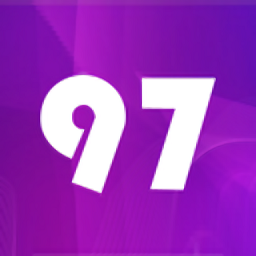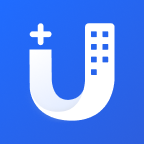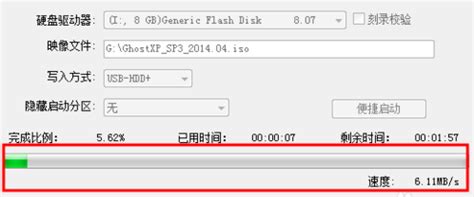轻松教程:如何将CDLinux安装到U盘并实现启动
如何将CDLinux安装到U盘启动
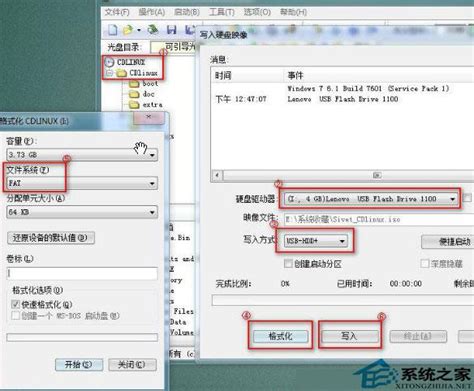
CDLinux是一款轻量级的Linux发行版,非常适合在老旧电脑或U盘上运行。将CDLinux安装到U盘并设置为启动盘,可以方便地进行系统维护和测试,甚至用作应急系统。以下详细讲解如何将CDLinux安装到U盘并成功启动。
一、前期准备
1. 选择合适的U盘
首先,你需要一个合适的U盘。建议选用容量不小于4GB的U盘,以保证有足够的空间存储CDLinux系统文件和其他必要数据。同时,确保U盘没有重要数据,因为制作过程会清空U盘内容。
2. 下载CDLinux ISO镜像文件
从CDLinux的官方网站或其他可信资源下载最新的ISO镜像文件。该文件包含了完整的操作系统和启动所需的所有文件。下载完成后,将ISO文件保存在一个容易找到的位置,以便后续操作。
3. 准备必要的软件工具
你需要一些软件工具来完成CDLinux的U盘安装过程。常用的工具包括UltraISO、Rufus、UNetbootin以及grub4dos等。这些工具可以帮助你将ISO镜像文件写入U盘,并设置启动参数。
二、制作启动U盘
方法一:使用UltraISO和grub4dos
1. 写入ISO镜像到U盘
打开UltraISO,插入U盘,点击“文件”选择“打开”,找到你下载的CDLinux ISO镜像文件并打开。确保U盘被正确选中后,点击“启动”菜单,选择“写入硬盘映像”。在弹出的对话框中,选择U盘作为目标驱动器,点击“写入”开始写入过程。
2. 解压grub4dos
下载并解压grub4dos压缩包。将解压后的`grldr`和`menu.lst`文件复制到U盘根目录下。
3. 修改menu.lst文件
使用记事本打开U盘根目录下的`menu.lst`文件,将文件内容清空,然后复制以下代码并保存:
```plaintext
timeout=3
default 0
title CDLINUX
find set-root /CDLINUX/bzImage
kernel /CDLINUX/bzImage CDL_DEV=LABEL=CDLINUX CDL_LANG=zh_CN.UTF-8
initrd /CDLINUX/initrd
```
注意:这里的大小写要与ISO镜像中的目录结构一致。如果ISO镜像中的目录是`CDlinux`,则代码中的`CDLINUX`应改为`CDlinux`。
4. 重启电脑并设置U盘启动
重启电脑,在BIOS或UEFI设置中将U盘设置为第一启动设备。保存设置并重启电脑,应该能够看到CDLinux的启动菜单,选择CDLinux选项即可进入系统。
方法二:使用Rufus
1. 下载并安装Rufus
从Rufus的官方网站下载并安装最新版本的Rufus。
2. 插入U盘并启动Rufus
插入U盘,启动Rufus。在Rufus的主界面中,确保设备列表中选择了你插入的U盘。
3. 选择ISO镜像文件
在Rufus的“启动”选项卡中,点击“选择”按钮,找到你下载的CDLinux ISO镜像文件并选择它。
4. 设置启动选项
确保在Rufus的“分区方案和目标系统类型”中选择“MBR(用于BIOS或UEFI计算机)”,并设置“文件系统”为“FAT32”。其他选项可以根据需要进行调整。
5. 开始写入
点击“开始”按钮,Rufus将开始将ISO镜像文件写入U盘。写入完成后,Rufus会提示你U盘已经准备好。
6. 重启电脑并设置U盘启动
重启电脑,在BIOS或UEFI设置中将U盘设置为第一启动设备。保存设置并重启电脑,应该能够看到CDLinux的启动画面,选择CDLinux选项即可进入系统。
三、其他注意事项
1. U盘格式化
在将ISO镜像文件写入U盘之前,最好先对U盘进行格式化。这可以确保U盘没有残留的数据,避免写入过程中出现问题。格式化时,建议选择FAT32文件系统,因为CDLinux的启动文件通常支持这种文件系统。
2. 备份数据
由于制作启动U盘会清空U盘上的所有数据,因此在开始制作之前,务必备份U盘上的重要数据。这可以通过将数据复制到其他存储设备或云存储服务来实现。
3. 更改BIOS/UEFI设置
不同的电脑品牌和型号可能有不同的BIOS/UEFI设置界面和选项。在设置U盘为第一启动设备时,请根据你电脑的实际情况进行操作。如果不确定如何设置,可以参考电脑的用户手册或在线支持资源。
4. U盘兼容性
虽然大多数现代U盘都可以用来制作启动U盘,但某些品牌的U盘可能不兼容某些系统或工具。如果遇到启动问题,可以尝试使用其他品牌的U盘进行制作。
四、总结
将CDLinux安装到U盘并设置为启动盘是一项简单而实用的任务。通过选择合适的U盘、下载ISO镜像文件以及准备必要的软件工具,你可以轻松制作出功能完备的CDLinux启动U盘。无论是在老旧电脑上进行系统维护,还是在其他电脑上进行临时测试,CDLinux启动U盘都能提供便捷和高效的解决方案。
在制作过程中,请务必注意数据备份、U盘格式化和BIOS/UEFI设置等细节问题,以确保启动U盘的正常使用。同时,如果遇到任何问题或疑问,可以参考相关的在线资源或寻求技术支持帮助。
希望本文能够帮助你成功制作出CDLinux启动U盘,并在实际使用中取得良好的效果。
-
 U启动V6.3制作U盘并安装Ghost系统详细教程资讯攻略11-04
U启动V6.3制作U盘并安装Ghost系统详细教程资讯攻略11-04 -
 MacBook Air轻松安装Windows 10,实现双系统自由切换教程资讯攻略12-04
MacBook Air轻松安装Windows 10,实现双系统自由切换教程资讯攻略12-04 -
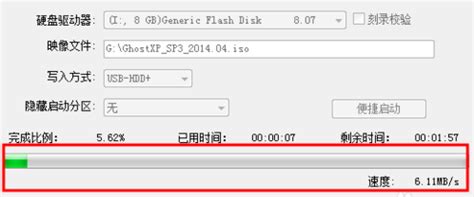 打造U盘启动神器:UltraISO(软碟通)全面制作教程资讯攻略11-28
打造U盘启动神器:UltraISO(软碟通)全面制作教程资讯攻略11-28 -
 轻松学会:打造个性化U盘开机锁教程资讯攻略12-04
轻松学会:打造个性化U盘开机锁教程资讯攻略12-04 -
 联想Y510笔记本如何用U盘轻松安装Win7系统?资讯攻略11-14
联想Y510笔记本如何用U盘轻松安装Win7系统?资讯攻略11-14 -
 打造个性化U盘启动盘:详细自制装机教程资讯攻略12-03
打造个性化U盘启动盘:详细自制装机教程资讯攻略12-03